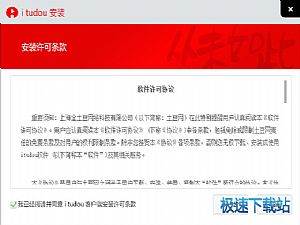iTudou土豆视频播放器视频格式转换的详细教程
时间:2020-09-05 14:58:55 作者:无名 浏览量:54
软件介绍
土豆视频播放器官方下载,中文名iTudou,是土豆网官方的桌面视频客户端。土豆视频播放器官方下载是一款免费视频播放器,土豆视频拥有海量蓝光的影视剧、动漫支持免费、免广告一键播放,土豆是国内最大的视频服务网站之一,用了它你就可以轻松的在桌面观看土豆网上的视频,并且可以进行快速下载以及上传自己的视频。

功能特色
1. 热门视频:土豆视频播放器中每日都会对视频进行更新,用户能够在播放器中选择最新更新、播放次数最多、热度高的视频等等。
2. 视频播放:使用该播放器不用再借助浏览器进行播放,还可以直接通过本地联网进行观影。
3. 没有广告:播放器中能够直接帮助用户屏蔽掉所有的广告弹窗,还用户一个纯净的观影环境。
4. 播放记录:播放器中能够及时记录看过的影片,查看历史记录更加的一目了然,对喜欢的剧还可以直接进行收藏。
5. 断点上传下载:使用土豆视频播放器观影更流畅,并且不会卡顿。
使用教程:
1. 在iTudou中下载的视频文件在哪儿可以找到?
①首先我们打开土豆视频播放器软件主页面,在右上角的我们可以看到一个倒三角的图标,我们点击选择【设置】。

iTudou土豆视频播放器视频格式转换的详细教程 图二
②接下来会弹出具体的设置界面,在该界面中我们能够看到很多设置选项,如常规、播放、下载、转码、上传。我们直接点击【下载】按钮就可以看到具体对应的【下载保存路径】。

iTudou土豆视频播放器视频格式转换的详细教程 图三
③这时我们就会看到具体的下载保存地址,我们还可以对改地址进行更改,点击【浏览】就可以更换成自己想要保存的下载路径了。
2. iTudou土豆视频播放器中的格式如何转换?
①首先打开下载好的土豆视频播放器,点击【下载】按钮之后,我们在这里选择一个已经下载好的视频,直接点击【转码】按钮即可。

iTudou土豆视频播放器视频格式转换的详细教程 图四
②在弹出来的对话框中,我们能够对目标格式、画面大小、保存路径进行设置,所有设置完成之后点击【开始转码】按钮。

iTudou土豆视频播放器视频格式转换的详细教程 图五
③接下来直接等待视频转码完成即可,在【转码】的板块中,可以看到正在转码和转码完成的所有视频。

iTudou土豆视频播放器视频格式转换的详细教程 图六
爱土豆iTudou 4.1.7.1181 官方版
- 软件性质:国产软件
- 授权方式:免费版
- 软件语言:简体中文
- 软件大小:45415 KB
- 下载次数:4735 次
- 更新时间:2020/9/5 3:18:50
- 运行平台:WinAll...
- 软件描述:iTudou是土豆网推出的视频下载器,主要用于下载土豆网上的视频。除此之外,还是... [立即下载]
相关资讯
相关软件
电脑软件教程排行
- 怎么将网易云音乐缓存转换为MP3文件?
- 比特精灵下载BT种子BT电影教程
- 微软VC运行库合集下载安装教程
- 土豆聊天软件Potato Chat中文设置教程
- 怎么注册Potato Chat?土豆聊天注册账号教程...
- 浮云音频降噪软件对MP3降噪处理教程
- 英雄联盟官方助手登陆失败问题解决方法
- 蜜蜂剪辑添加视频特效教程
- 比特彗星下载BT种子电影教程
- 好图看看安装与卸载
最新电脑软件教程
- ACDSee简体中文版基本使用技巧
- CBox央视影音不能播放视频的详细解决方法教...
- iTudou土豆视频播放器视频格式转换的详细教...
- 阿里旺旺设置快捷回复的方法及添加联系人的...
- 卓大师刷机专家安装使用技巧
- 新浪SHOW 官方正式版下载安装方法
- 逍遥笔手写输入法官方版下载安装使用技巧
- 软军键盘连点器使用方法
- 火车头采集器升级教程
- 工行网银助手下载安装使用
软件教程分类
更多常用电脑软件
更多同类软件专题